
Windows 10 Creators Güncelleştirmesi ile gelen özelliklerden biride uzamsal sesler. Ve halen Windows 10 1909 güncel sürümde de uzamsal sesler özelliği devam etmektedir. Uzamsal sesler ile birinci sınıf kaliteli kulaklıklar ile çok daha iyi bir dinleme deneyimi yaşarken, düşük kaliteli kulaklıklar da ise ses kalitesinde çok küçük farklar hissedebilirsiniz.
Uzamsal ses, adı verildiği gibi, kulaklıklara, kaynağa bağlı olarak, gerçek surround ses ile 3Bye yakın efektler sunar. Dolby Atmos desteği ile de güçlü, sürükleyici bir ses deneyimi sağlar.
Ancak varsayılan olarak Uzamsal Ses devre dışı bırakılmıştır. Peki Uzamsal Sesi Nasıl aktif ederiz?
Kulaklıklar için Windows Sonic Kullanarak Uzamsal Sesi Aktifleştirme
1- Sistem tepsisinin sağ alt köşesindeki ses simgesini sağ tıklayın. Bağlam menüsünde Uzamsal sesi seçin.

2- Ve açılır pencereden Kulaklık için Windows Sonic‘i seçin.
Varsayılan olarak 7.1 sanal saran sesi aktifleştir kutusu işaretli gelecektir. Şayet sizde işaretli değil ise tik atıp işaretleyin.
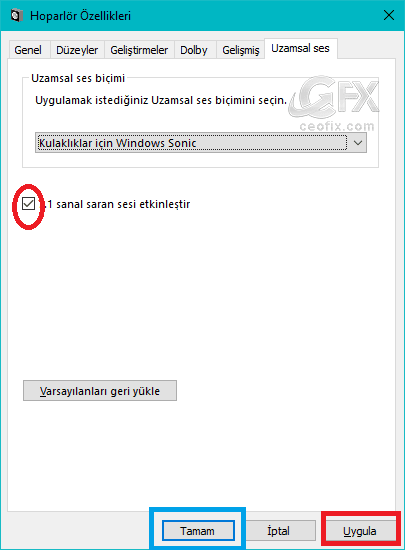
1909 Güncellemesi sonrası Kulaklıklar için Windows Sonic Kullanarak Uzamsal Sesi Aktifleştirme
1- 1909 ‘da da Varsayılan olarak uzamsal sesler kapalı olarak gelmektedir.
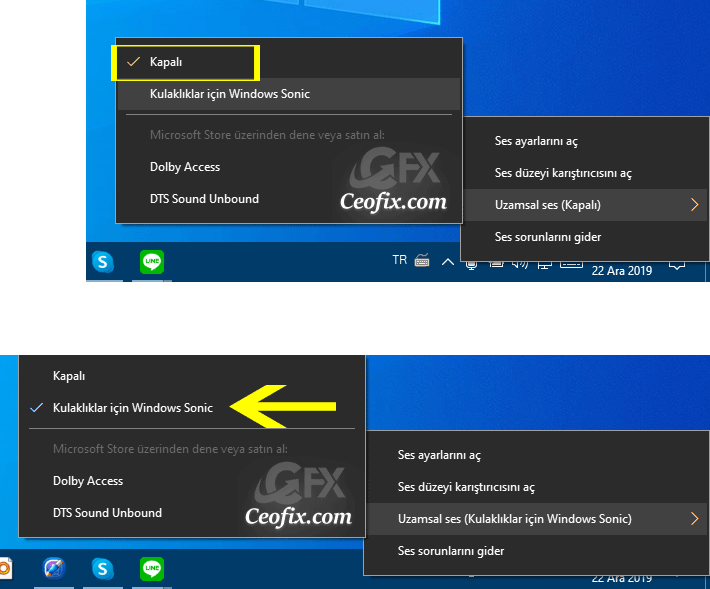
2- Windows 10 1909’da uzamsal sesleri aktif etmek için görev çubuğundaki hoparlör simgesine sağ tıklayın ve kulaklıklar için windows sonic’e tıklayın. Hepsi bu kadar.
Kulaklıklar için Dolby Access
Kulaklıklar için Dolby Access‘i bilgisayarınız destekliyor ise kayıttan yürütme aygıtları, hoparlör’e çift tıklayın ve uzamsal sesi seçin Dolby Access seçtiğinizde mağaza uygulamasına yönleneceksiniz. Kulaklıklar için Dolby Access mağazadan indirebilirsiniz.
Aşağıdaki konularda ilginizi çekebilir
Windows 11’de Uzamsal Sesi Etkinleştir (ceofix.com)
Hızlı Erişimdeki Dosyaları Anında Çöp Kutusuna Gönder

merhaba bilgisayarımda uzamsal ses seçeneği aktif değil ve kulaklığımdan ses boğuk geliyor nasıl düzeltebilirim?
@berat
Merhaba, öncelikle her kulaklıkda aynı sorun mu oluyor? Sorun kulaklık ile ilgili olabilir mi? ÇÜnkü Uzamsal sesi açsan bile o kadar çok netlik yada açılmadı diye çok boğuk bir ses gelmez. Ayrıca ekolayzır ayarlarıda boğukluk yapar yanlık yapıldı ise. bu dediklerimide bir kontrol et.
bende virtual surround özellikli rampage fury x var ama uzmansal sesi açınca altta 7.1 çıkmıyo
@Yağız
bende de kanka rampage manly var yok ama son güncellemede artık gerek kalmıyormuş 7.1 i ayrıca etkinleştirmeye otomatik etkin oluyormuş
Çok teşekürler hemen deneyeceğim , bakalım fark edecekmi. Böyle birşey olduğunu keşke daha önce öğrenseydim.
@büşra demir
rica ederim Büşra. Dene bakalım 🙂
merhaba gercekten bu hatadan ciddi sorunum var bi trülü uzamsal ses aktif edemiyorum.
Bütün herşeyi denedim olmadı,Başka bir çözüm bulabilecek arkadaşlar varmı ?
Selam benim laptopum casper nirvana f600 serisi bilgisayarı ilk aldığımda dolby audio programı vardı full kendisi gelmişti fakat format atınca dolby yok mağzadan ücretsiz aldım ama farklı, laptopun ilk dolby audiosu çok daha farklıydı oyun,müzik,film seçenekleri ve ayarları vardı 1 yıldır bulmaya çalışıyorum nereden geri getirebilirim ?
merhaba ben bugun dolby atmos satın aldım dolby atmosu secebiliyorum fakat altında 7.1 çıkmıyor windowsum gunceldır
@mehmet
Çıkmaz. 1903 ‘de bu 7.1 seçilmiyor. Yok öyle bir özelliği
@mehmet
Dolby atmos ta 7.1 diye bir ibare çıkmayacaktır,ses dolby atmos ise sağ altta bulunan ses simgesine 1 kez tıklayın, eger “Dolby atmos kullanılıyor” yazıyorsa aktif demektir ve kanal ses kaydı nasıl yapıldıysa o kadar detay alacaksınız demektir
Kulaklığım bloody nin g437 si 7.1 özelliği var fakat bilgisayarımda 7.1 i aktif edemiyorum sesi tek taraflı alıyorum ve oyunlarda ses kasamıyorum geçenlerde dolby atmos for headphones indirdim trial hesap aldım sistemde aktifleştirmek için uzamsal ses kısımından seçiyorum üstüne tıkladığım anda geri kapalı moda alıyor altında bulunan 7.1 i etkinleştir seçeneyine tıklayamıyorum aynı zamanda bu lanet sorunu çözemedim hiçbir fikrim yok yardımcı olabilirseniz sevinirim
(kulaklıkta hata yok başka aygıtlarda çalışıyor 7.1 surround sistemi)
@arda
windows 10 son sürümü temiz kurulum yapıp deneyin. umarım sorun çözülür
@Nimet Tuba Öz
7.1 aktif olması için ses girişi kısmına 7.1 uyumlu bir ses cihazı, amfi,home cinema vs.. gibi cihazlar bağlamak gerekir,kulaklık kullanılacak ise direk Microsoft store dan dolby atmos veya dts sound unbound satın alarak kullanılabilir.
Uzamsal ses kısmında (dolby atmos for headphones ) seçeneği çıkmıyor bende. ama Dolby atmos yüklü.
@alper
windows 10 sürümü ile alakalı olabilir. Son sürüm mü kontrol edin. link size sürüm bilgisini öğrenme konusunda yardımcı olacaktır.
sorunum şu windows sonic seçilmiyor sürekli kapalı olarak kalıyor ve kulaklıgım bu sebepten dolayı sağ sol ayırt etmiyor ne yaptıysam çözemeedim önceden bir kere daha olmuştu o sefer formatla çözdüm yardımcı olursanız format atmak istemiyorum çözüm biliyorsanız
@sami
Merhaba Sami, Sorun ile karşılaşmadan çözüm bulmam zor. O sorun ile benim karşılaşmam lazım ki çözüm sunabileyim üzgünüm.
merhaba uzamsal ses kapalı diyor.kulaklıkla eşleşme yaptığım zaman yine ses gelmiyor kulaklıktan (sıradan bi kulaklık) dolby atmosu ise seçemiyorum store u açıyor fakat store bir türlü yüklenmiyor internet bağlı değil diyor.diğer her şeye bağlanıyor storda hata veriyor iki gündür pc den ses çıkmıyor .sıfırlıyım dedim onda da hata verdi ne yapmalıyım bilmiyorum.
@su
Wİndows store’a bağlanamıyorsanız windows güncellemeler kapalıdır.
YA BEN UZAMSAL SESE TİKLİYORUM KAYDEDİYORUM BİR SORUN OLUŞTU DİYOR 2 GÜNÜDR DOLBY KULLANİYORDUM SİMDİ BOLE SORUN VAR YAAPMİYORUM NAPMAM LAZİM
@ruzgar
sorunda bir hata kodu gibi bir ekran var mı?
@Nimet Tuba Öz
dolby Atmosum vardi sildim bole bir sorun var yardimci olurmusun düzeltemiyorum windows sonic valan sectimde böle bir hata geliyor
https://youtu.be/XYKDCFWmjj4
@ruzgar
Dolby atmosu sildiğiniz için bu hatayı alıyorsunuz. Mağazadan yeniden yükleyin.
Teşekürler aktif ettim ve sesi yükselttiğimde kalitede fark etti , elinize sağlık , oldukça kaliteli paylaşımlarınız var
@Gürkan bal
Rica ederim.ben teşekkür ederim yorumunuz için. Selamlar.